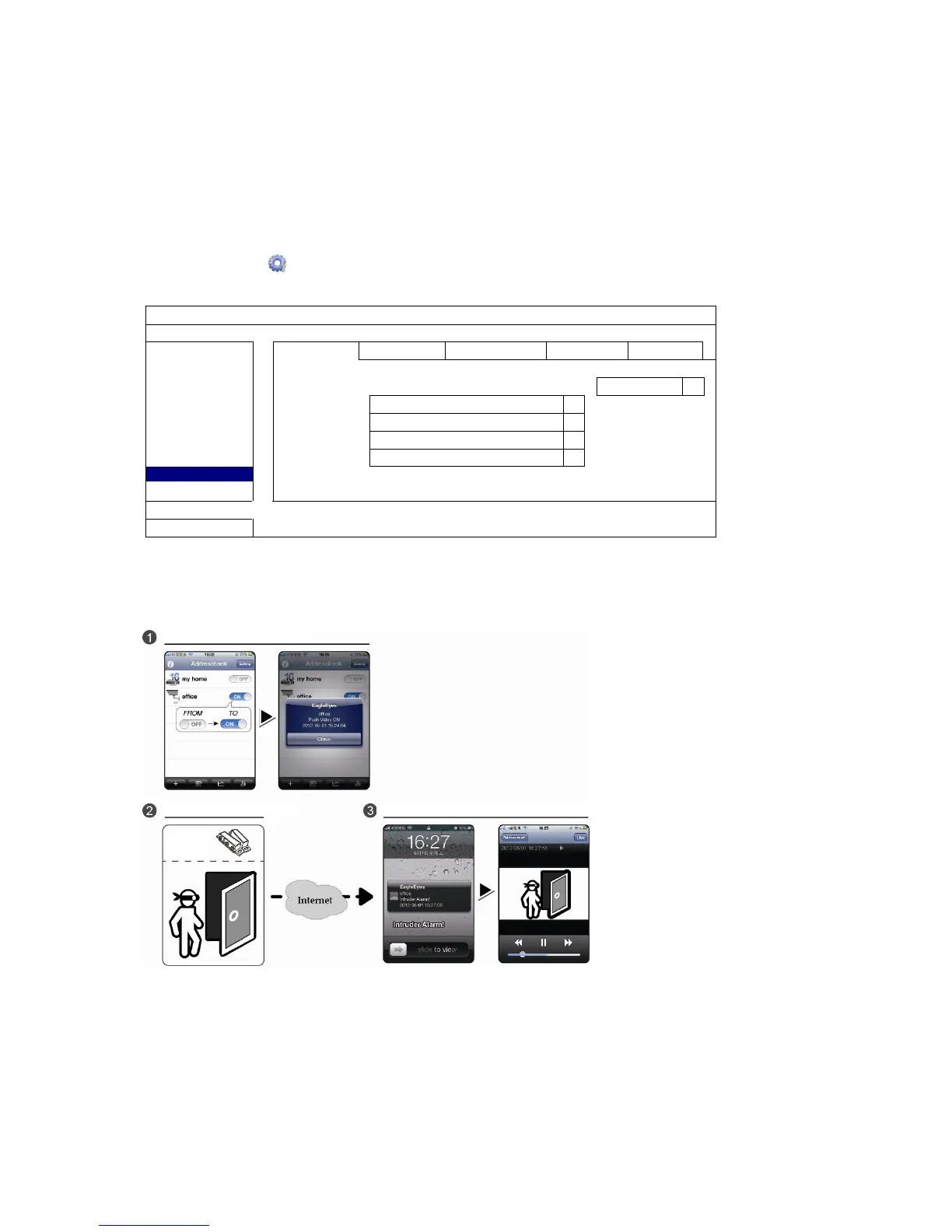APPENDICE 2 CONFIGURAZIONE VIDEO PUSH
62
A2.2 Configurazioni
Prima di configurare il Video Push, verificare che:
1. Il sistema DVR sia impostato come descritto in “2. COLLEGAMENTI E CONFIGURAZIONE” a pagina 4.
2.
Il DVR è collegato a Internet.
3.
Sia stata installata l’applicazione EagleEyes sul dispositivo mobile iOS o Android.
Fare riferimento a “7.2 REMOTO mobile”, a pagina 53, per i dettagli.
Fase1: Fare clic con il tasto destro per visualizzare il menu princilale.
Andare su (AVANZA NELLA CONFIG.) “NOTIFICA”. In VIDEO PUSH, selezionare il dispositivo di
allarme e configurare il tipo di allarme. Fare riferimento a “VIDEO PUSH”, a pagina 43, per i dettagli.
AVANZA NELLA CONFIG.
CAMERA
VIDEO PUSH
RETE
CH01
ALLARME DISATTIVO / ALLARME INTERNO
CH1
VISUALIZZA
CH02 ALLARME DISATTIVO CH2
REGISTRA
CH03 ALLARME N.O. ufficio
DCCS
CH04 ALLARME DISATTIVO CH4
NOTIFICA
MULTICASTING
USCITA
Fase2: Aprire EagleEyes e aggiungere il DVR alla rubrica di EagleEyes.
Fase3: Attivare Video Push come descritto di seguito, quindi provare ad attivare il sensore per vedere se è in
grado di ricevere il Video Push.
Attivare Video Push.
Attivare l’allarme in in